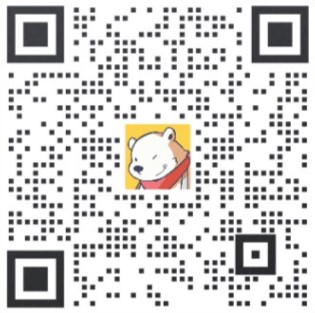功能介绍
OBSOBS美颜摄像头是一款OBS打造的,专门为电商用户打造的一款直播工具软件。满足更细致的参数选择,让直播更专业,直播画面更高清。
为了帮助大家更好的试用OBS进行淘宝直播,小编今天总结了一些建议、使用规范和技巧,有需要的朋友小本本记起来吧~
一、工具和设备
1、可以用于直播的电脑
2、OBSOBS美颜摄像头
3、淘宝官方的直播工具
4、摄像头或其他视频捕获设备
二、淘宝直播推流码获取
1、打开OBSOBS美颜摄像头
2、选择淘宝直播推流码
3、打开淘宝直播软件
4、登录淘宝账号并前往中控台发布直播
5、选择好对应的直播场次后点击确定
6、若此时OBS美颜摄像头里还未获取到推流码,可点击淘宝直播中的开始推流按钮
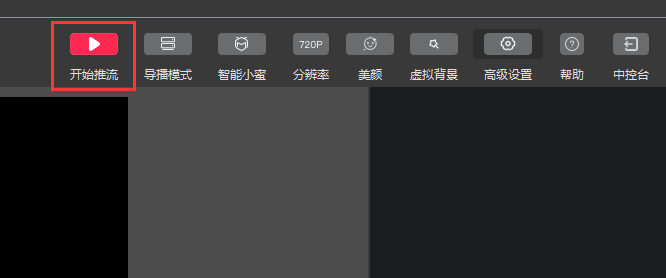
7、这个时候OBSOBS美颜摄像头里就可以获取到该场直播的推流码了
三、OBS相关参数的设定
1、OBS重要参数设置
分辨率:最高不要超过1080P(横屏直播1920*1080;竖屏直播1080*1920)
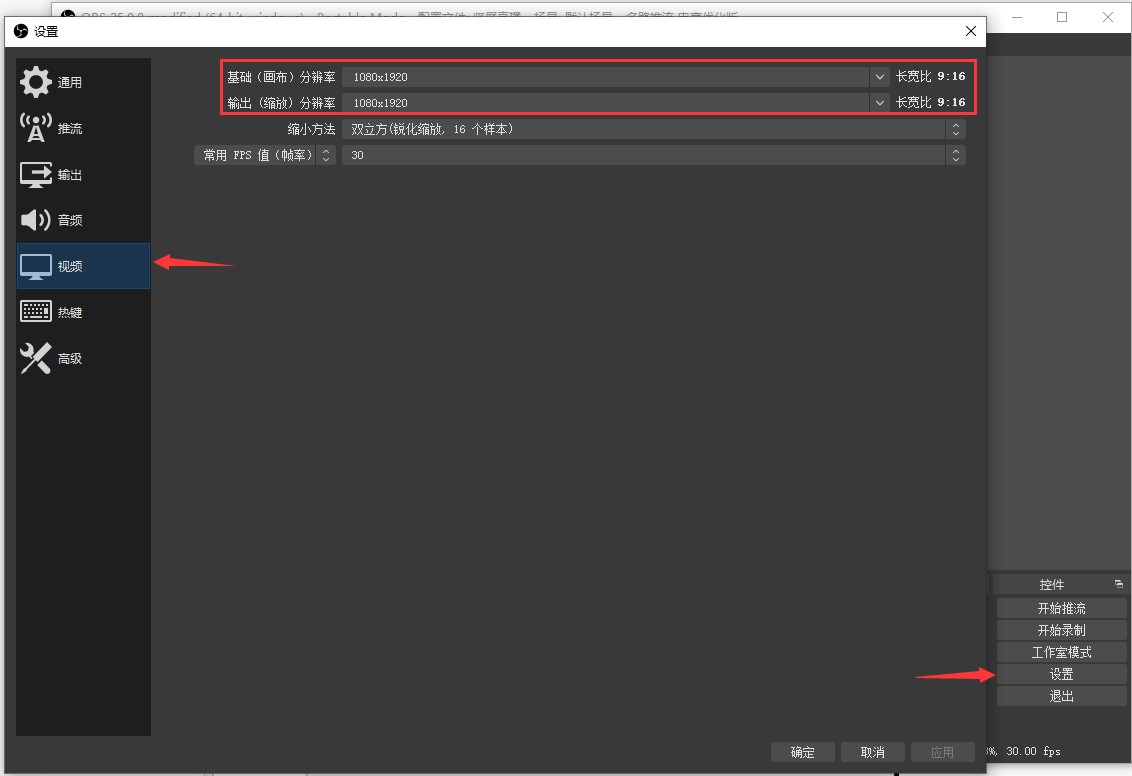
码率(视频比特率):最高不要超过2500

帧率:25或者30都可以,但最高不要超过30
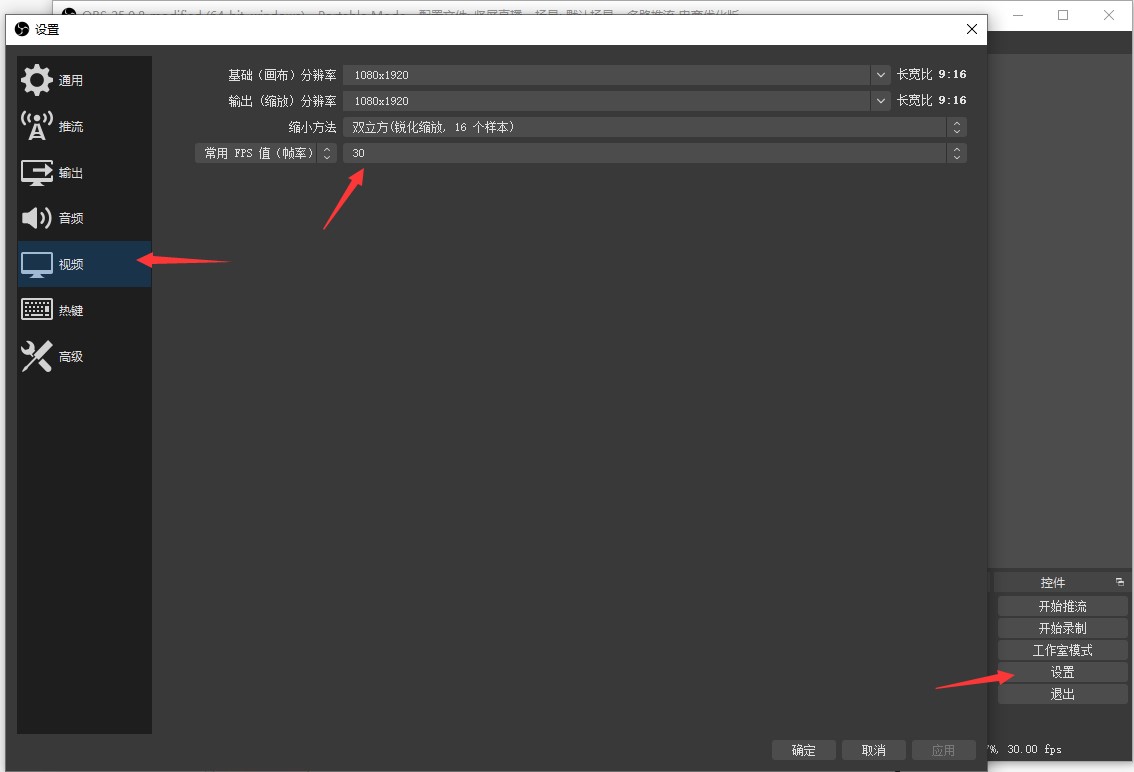
2、OBS插件使用
使用OBS直播时,画面不要出现淘宝直播里面没有的功能,所以淘宝直播没有的功能插件不建议使用
四、摄像头使用的相关问题
1、摄像头添加及分辨率选择
在OBS的来源处单击右键,选择添加视频捕获设备。
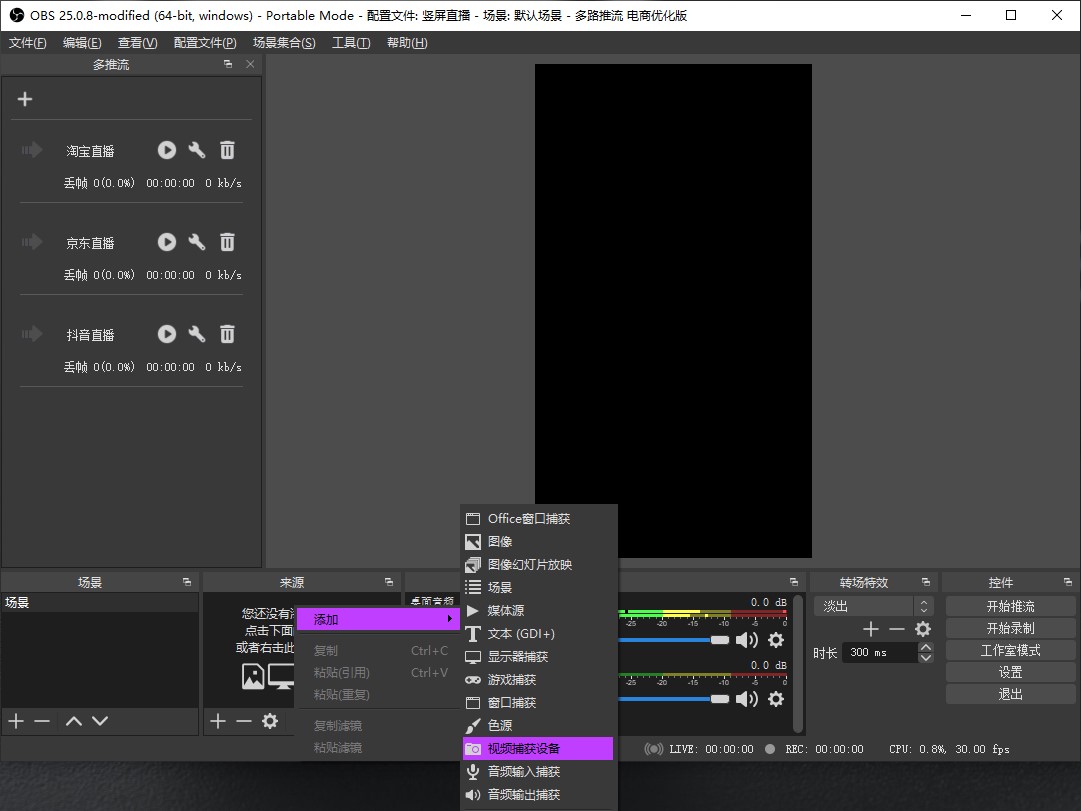
在属性窗口中选择正在使用的摄像头设备
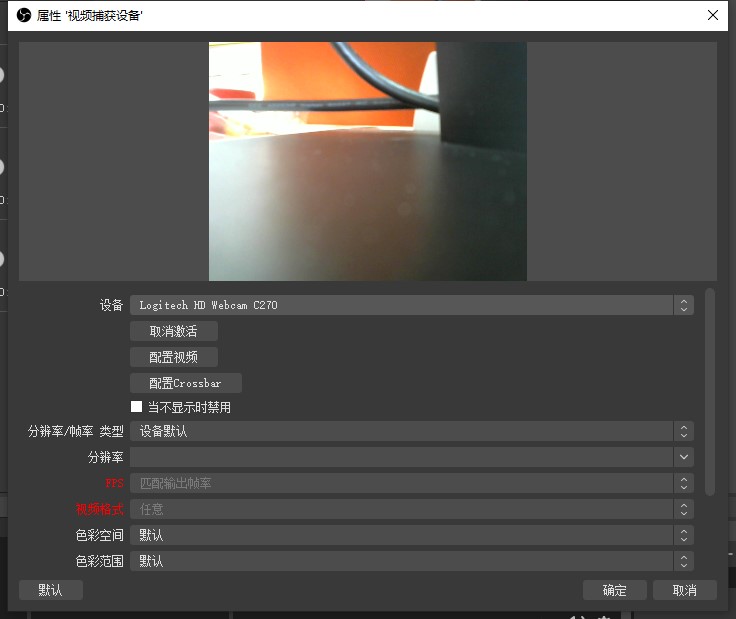
当设备默认的分辨率和帧率不能满足需求时,我们可以选择自定义设置具体参数。
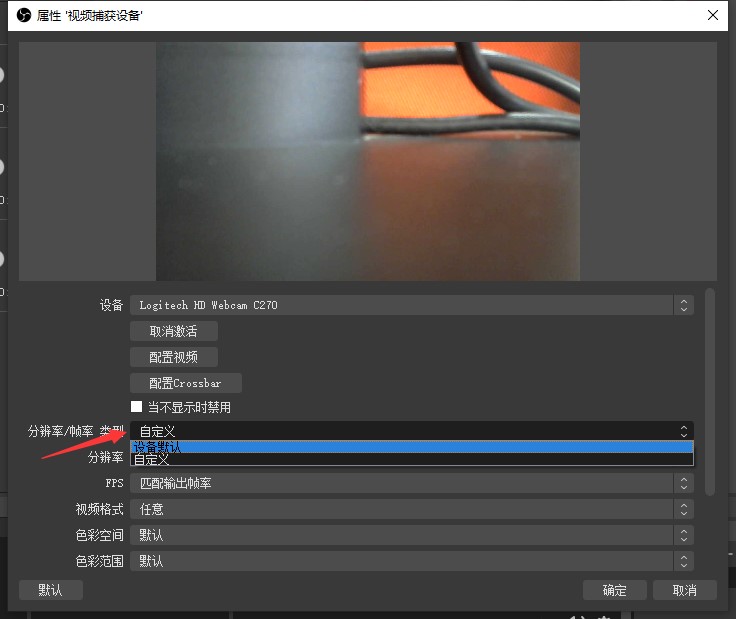
此时摄像头的画面还是横着的,我们可以通过右键菜单中的变换功能进行调整
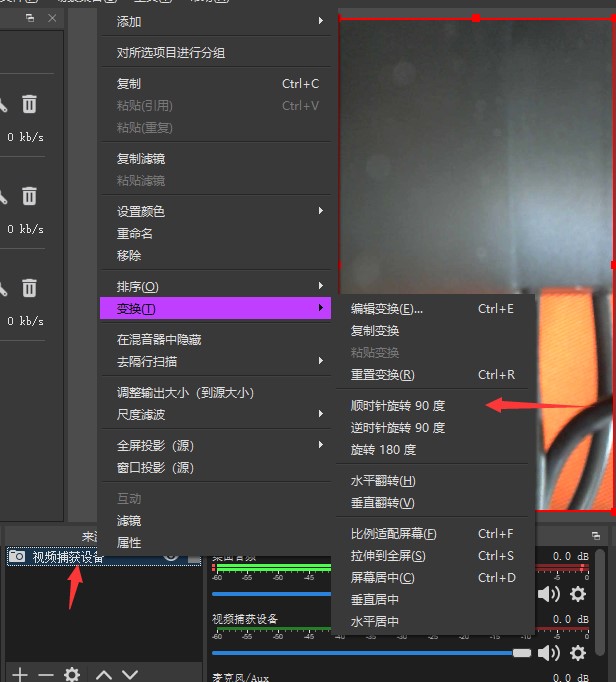
五、OBS的滤镜功能
通过OBS中强大的滤镜功能,我们可以对来源中的图片、摄像头等来源进行更加细致的设置。
使用方法:
右键点击需要添加滤镜的来源,选择【滤镜】
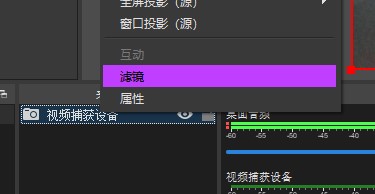
摄像头与媒体源的滤镜分为音视频滤镜与效果滤镜
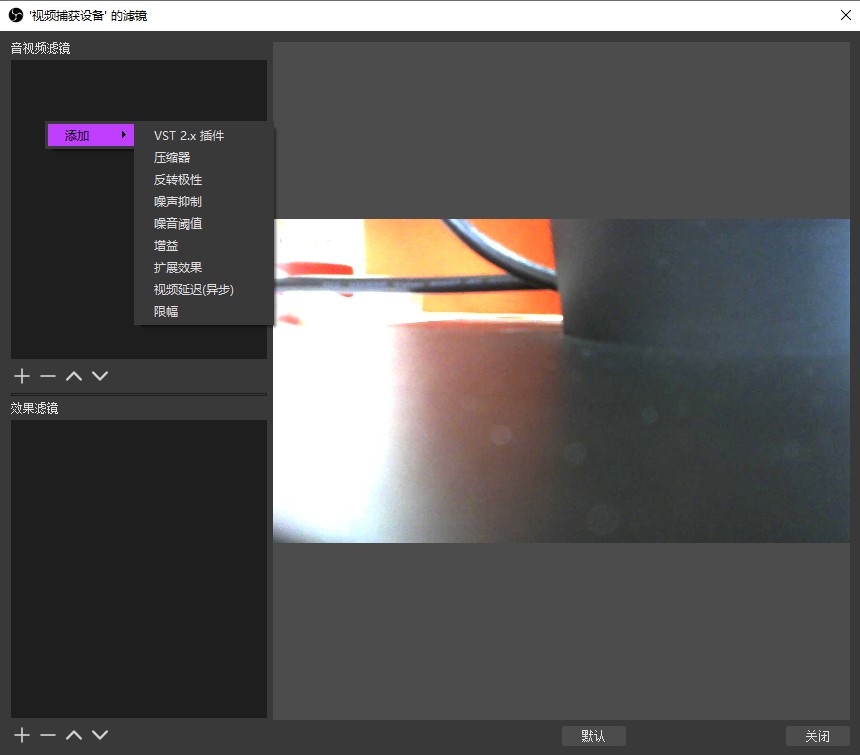
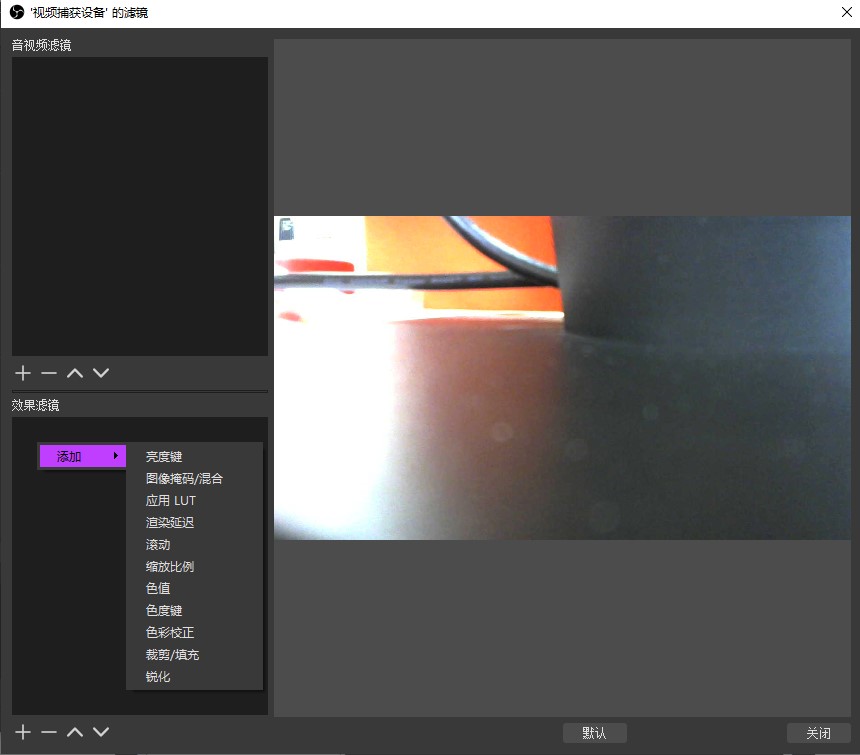
而图片、文本等来源的滤镜只有效果滤镜
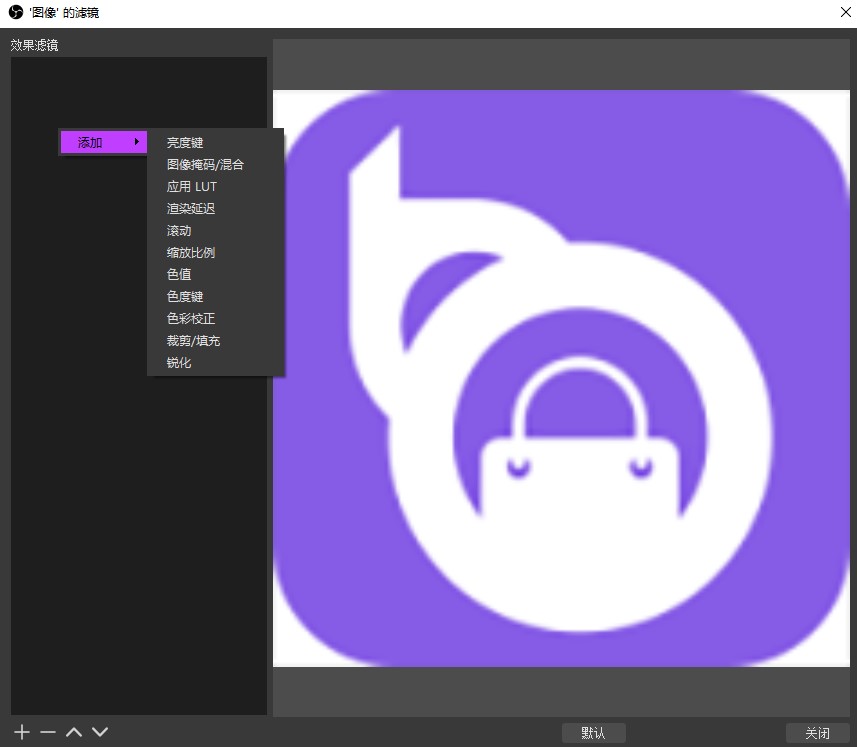
下面介绍几种比较常用的滤镜
色度键:一般是在抠绿幕的时候用到这个滤镜,通过关键的颜色我们可以将特定的颜色抠成透明,例如将绿幕背景抠掉,换成更有趣的背景。
色彩校正:通过调整伽玛、对比度、亮度、饱和度等信息调整摄像头的显示效果。
裁剪/填充:对来源的显示进行裁剪,剪去多余的部分。
增益:当麦克风声音过大或过小时,可以通过增益滤镜调整音量,但是不宜设置数值过大,容易造成声音失真。
噪音阈值:当背景有噪音时,可以通过设置噪音阈值控制,但是并不是传统意义上的降噪,只能解决部分问题。
如有疑问可扫描下方二维码添加企业微信或加QQ群:484251555咨询